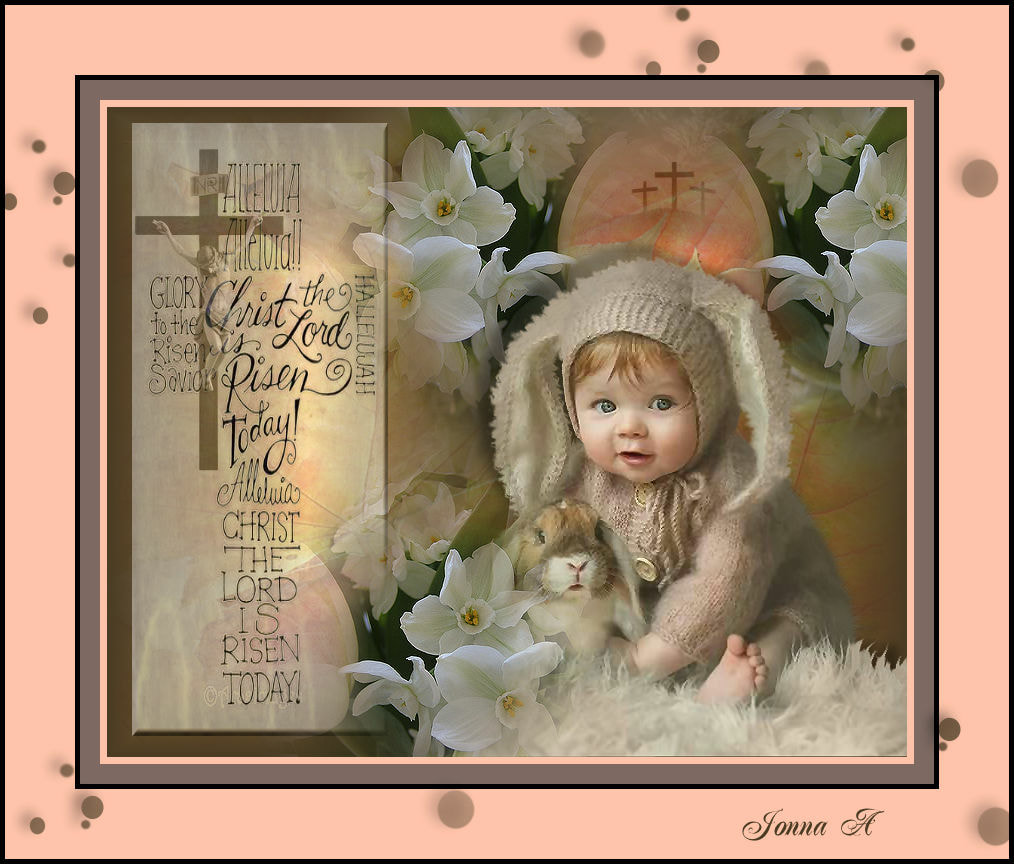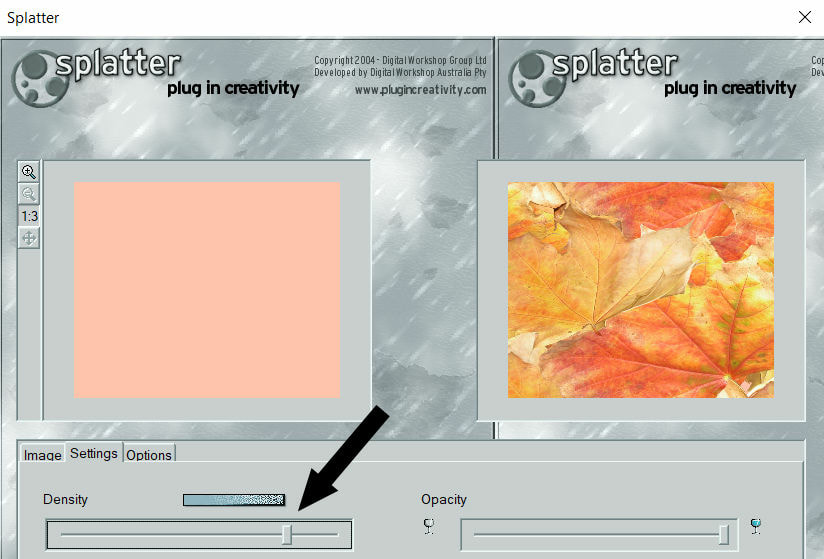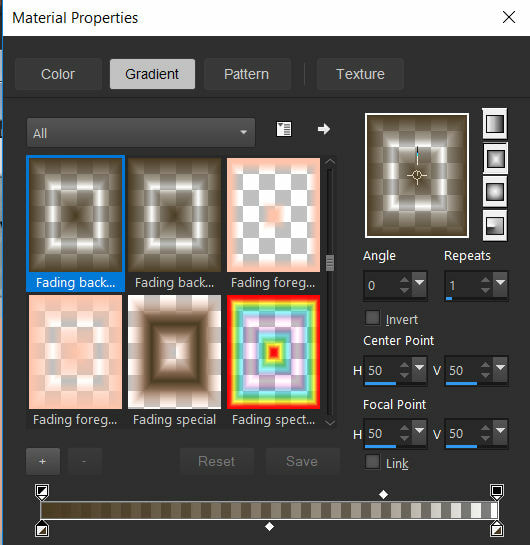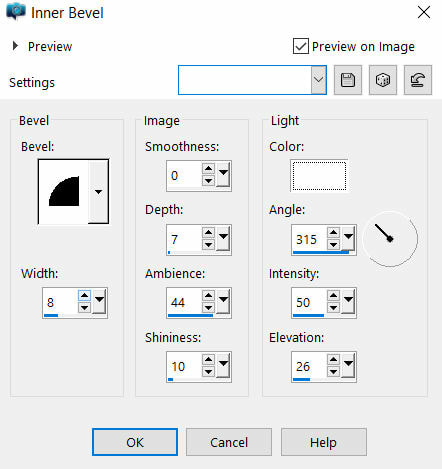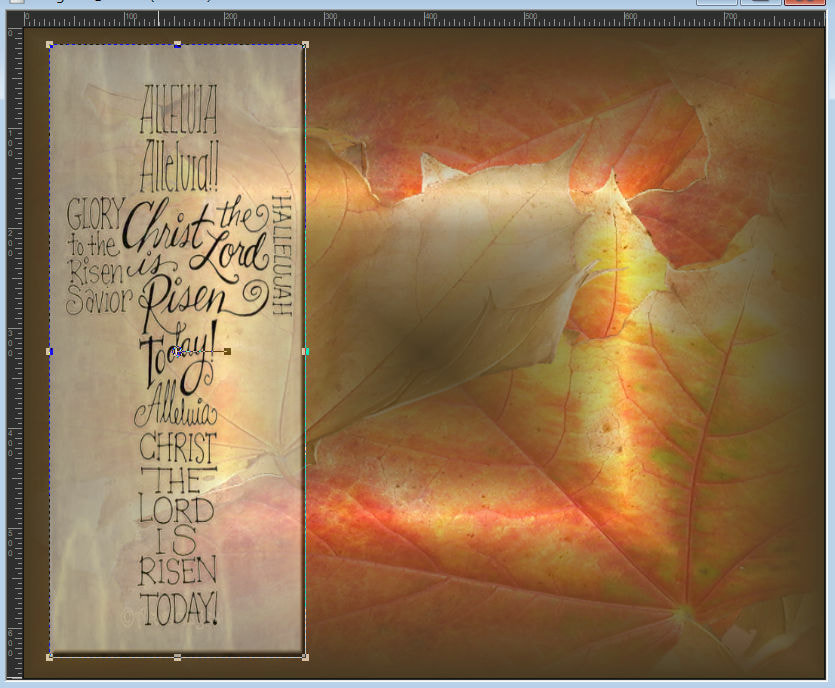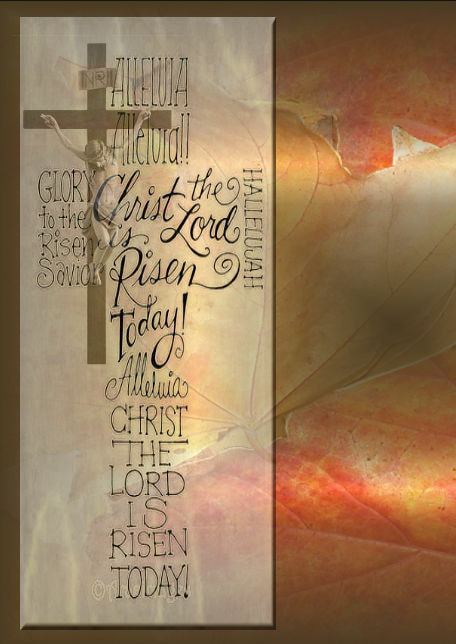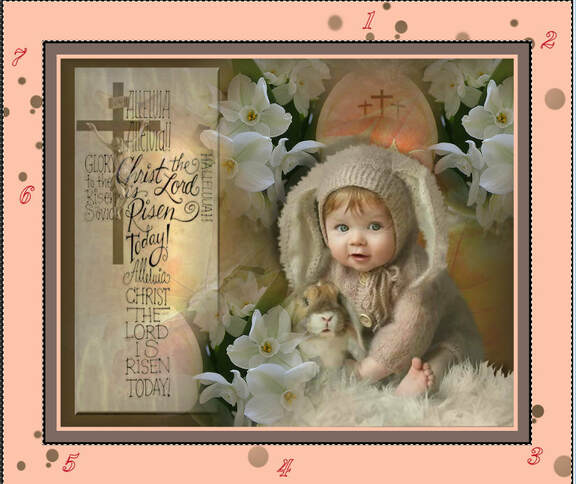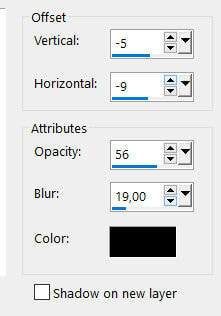Barb. side 13 nr 293
He is Risen
Tusind tak til Barbara fordi jeg må oversætte hendes Tutorial.
Hvis du trykker på banner her under, kommer du ind på hendes side
Matrialer
|
| ||||||
Exporter Brush Bokeh_37 ind i din PSP Brushes mappe.
Plugins
Creativity / Splatter
Transparency / Eliminate
Det antages, at du har et kendskab til PSP
for at følge denne tutorial.
Barbara har brugt PSP2019 til denne tutorial,
men andre versioner kan bruges.
Tak til Nikita for flowers tuben; wieskes for baby tuben,
Ejer af text fundet på Pinterest og PamelaD of Arasimages
til den dejlige Jesus on the Cross tube.
1.
Sæt Foreground til #ffc4ab,
Background til #4b3b24.
2.
Åben et nyt Image 800 x 650px.
Flood fill med Foreground color.
3.
Effects / Creativity / Splatter.
Under Image Vælg leaves (Blade).
Med disse indstillinger.
4.
Sæt forground til Gradient, Rectangular,
Angle 0, Repeats 1, ikke hak i Invert,
Center Point H50 / V50,
Focal Points H50 / V50,
Corel_06_025_fading background
5.
Layers / New Raster Layer.
6.
Flood fill New Raster Layer med Fading Background.
7.
Åben PinterestFind.png af text.
Promote Background layer.
8.
Effects / Transparency / Eliminate White.
Gentag.
9.
Duplicate.
Merge / Merge Down.
10.
Effects / 3D Effects / Inner Bevel
11.
Edit - Copy
Edit - Paste as New Layer.
12.
brug Move tool placer tekstboks på venstre side af billedet.
Aktiver pick tool og træk knudepunkt for at gøre tekstboksen smalere
(280px bred ved 630px høj).
Se billede nedenfor for placering
13.
Adjust / Sharpness / Sharpen.
14.
Åben JesusOnCross.pspimage.
Edit – Copy
Edit - Paste as New Layer.
15.
Sæt Blend Mode til Luminance (Legacy).
Opacity til 53%.
16.
Image - Resize - Resize by 75% ikke hak i all layers.
17.
Placer i øverste ord som set nedenfor
18.
Åben EasterPinterestPin.pspimage af crosses.
Edit – Copy
Edit - Paste as New Layer.
19.
Image – Resize - Resize by 60% ikke hak i all layers.
20.
Sæt Blend Mode til Luminance (Legacy).
Opacity til 35%.
21.
Placer crosses i øverste højre hjørne.
Se det færdige billede
22.
Åben 12206401576_fleurs.pspimage blomster.
Edit – Copy
Edit - Paste as New Layer.
23.
Image – Mirror - Mirror Horizontal.
Placer blomster øverst i midten, så de overlapper teksten lidt.
24.
Adjust – Sharpness - Sharpen.
25.
Edit - Paste as new layer 1 gang mere
og placér i øverste højre hjørne.
26.
Adjust / Sharpness / Sharpen.
27.
Åben wieskes tuber 774.png baby med kanin.
Edit – Copy
Edit - Paste as New layer.
28.
Placer baby med kanin i nederste højre hjørne, så tuben passer.
29.
Adjust / Sharpness / Sharpen.
30.
Effects - 3D Effects - Drop Shadow.
Vertical -15, Horizontal -15,
Opacity 40, Blur 14, color #000000.
31.
Åben 12206401576_fleurs.pspimage blomster.
Edit – Copy
Edit - Paste as New Layer.
32.
Placer den ind over kaninen og lidt i den nederste kant af teksten.
33.
Adjust – Sharpness - Sharpen.
34.
Image -Add Borders - Add 7px border, color #ffc4ab,
35.
Image - Add Borders - Add 20px border, color #7e6a63.
36.
Image - Add Borders - Add 5px border, color #000000.
37.
Image - Add Borders - Add 70px border, color #ffc4ab.
38.
Aktiver Magic Wand, klik på 70px border.
39.
Layers - New Raster Layer.
40.
Aktiver din Paint brush tool. vælg Brush Bokeh_37.
Med indstillingerne nedenfor og Background color #7e6a63
41.
Højreklik med musen for at stemple på forskellige steder
som jeg har gjort.
Følg tallene og billedet nedenfor for placering.
Du behøver ikke at være præcis
42.
Selections - Select None.
Vertical -5, Horizontal -9,
Opacity 56, Blur 19, color #000000.
44.
Image - Add Borders - Add 5px border, color #000000.
45.
Aktiver freehands Selections tool
sat til Point to Point, Add(Shift), Feather 0,
select rundt om den lille piges ansigt og kanins ansigt.
46.
Adjust – Sharpness - Sharpen.
Select none.
47.
Tilføj dit navn eller vandmærke hvis du vil.
Save as a .Png eller .Jpg file.
Hvis du ønsker at bruge denne tutorial
for nogen af dine PSP arbejde,
kort eller brevpapir, bedes du give Arasimages kredit
for arbejdet og et
link tilbage vil blive værdsat. Tak!!.
Oversat af Jonna A 12-04-2019
Her kommer resultater fra andre der har prøvet denne Tutorials du må også gerne sende dit resultat til mig så vil de komme her under men gerne med andre tuber og farver
Tak til Anne H for at have prøvet denne tutorial
|
Tak til Daijane for at have prøvet denne tutorial
|
Tak til Lillian for at have prøvet denne tutorial
|
Tak til Wanda for at have prøvet denne tutorial
|